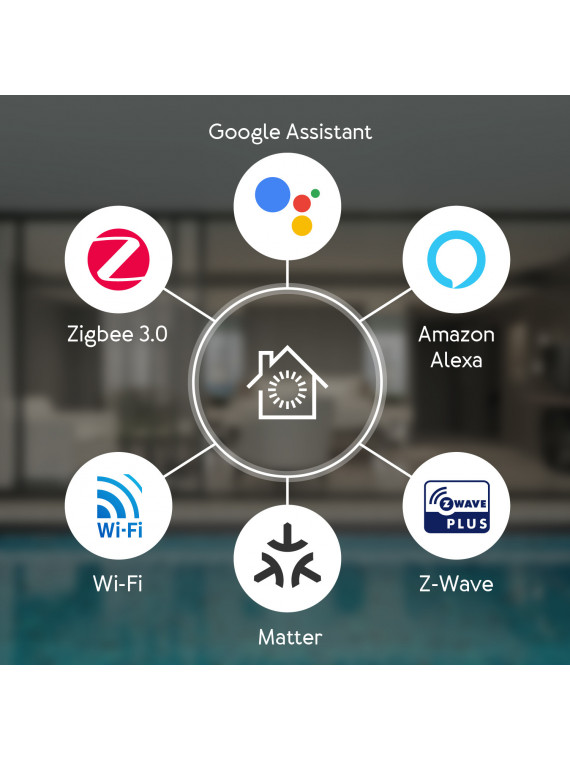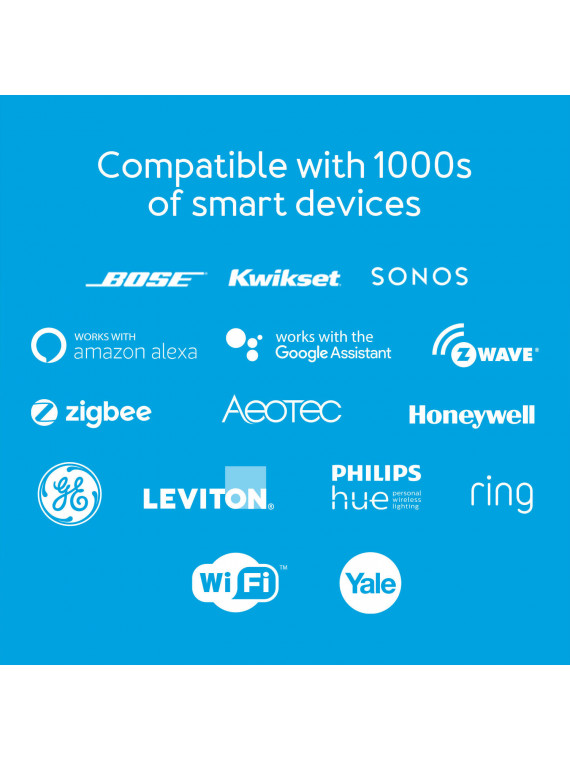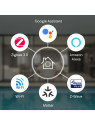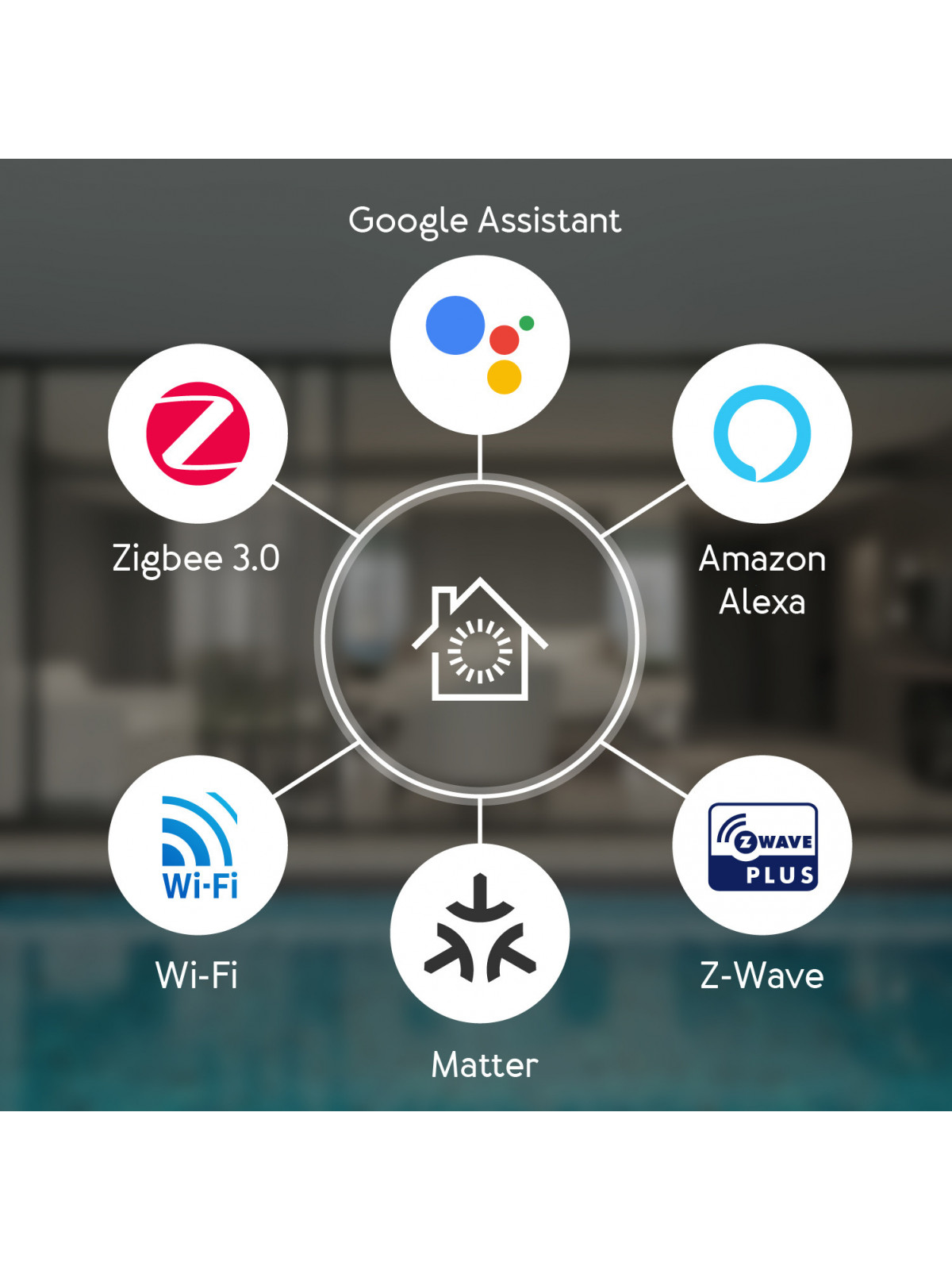Aeotec SmartThings AEOHUBV3EU "Smart Home Hub V3" - Box/contrôleur domotique Zigbee et Z-Wave
L'Aeotec Smart Home Hub V3 est la box domotique et le cerveau intelligent de votre installation. Elle vous permet de vous connecter sans fil à une large gamme d'appareils intelligents compatibles tels que des lumières et des capteurs.
- Box domotique Aeotec
- Surveillez et contrôlez les appareils connectés via l'application SmartThings
- Prend en charge les protocoles :
- ZigBee 3.0
- Z-Wave
- WiFi
- Compatible avec Google Assistant et Amazon Alexa
- Garantie 2 ans
Présentation de l'Aeotec SmartThings Smart Home Hub V3 AEOHUBV3EU
Totalement concentré sur vos routines
Automatisez vos routines personnelles avec l'application SmartThings pour plus de confort. Cela vous permet de créer vos propres scénarios et routines du soir. Détendez-vous simplement sur le canapé pendant que tous vos thermostats intelligents passent à une température confortable, les lumières intelligentes s'atténuent pour créer une ambiance chaleureuse et une atmosphère de bien-être est créée.
Le Hub s'intègre parfaitement dans votre maison
Le petit et mince Smart Home Hub Aeotec avec son design simple s'intègre parfaitement dans votre maison. Grâce au Wi-Fi intégré, vous pouvez placer le hub n'importe où et ajouter un élément élégant à votre maison.
Des milliers de connexions intelligentes
Les maisons modernes sont pleines d'électronique. Compatible avec des milliers d'appareils de centaines de marques, c'est sa large compatibilité qui rend Aeotec Smart Home Hub et la plate-forme SmartThings si puissants. Qu'il s'agisse de systèmes audio ou de systèmes de sécurité, d'éclairage intelligent ou de chauffage plus intelligent, Aeotec Smart Home Hub vous aide à construire une maison intelligente parfaitement personnalisée selon vos besoins et ceux de votre famille.
Une application pour tous les contrôler
Quel que soit l'appareil que vous connectez, quelle que soit la routine que vous automatisez, vous pouvez tous les contrôler via l'application SmartThings.
Disponible pour Android et iOS et iPadOS d'Apple, l'application SmartThings vous permet de créer rapidement des routines et des automatisations, de connecter de nouveaux appareils, de contrôler tout ce qui est connecté et de recevoir des notifications lorsque des activités se produisent dans votre maison.
Caractéristiques techniques de l'Aeotec SmartThings Smart Home Hub V3 AEOHUBV3EU
- Processeur : 528 MHz ARM Cortex-A7
- Mémoire : 256 Mo DDR
- Entrée : adaptateur d'alimentation/prise de baril
- Sortie : 1x USB
- Adaptateur secteur:
- Entrée : 100 - 240 VCA 50/60 Hz, 0,4 A max.
- Sortie : 5VDC 2A
- Couleur blanche
- Communication sans fil:
- Z-Wave Plus
- Zigbee
- Wi-Fi a/b/g/n/ac
- Portée Z-Wave : jusqu'à 30 m en intérieur
- Portée Zigbee : jusqu'à 12 m en intérieur
- Commande vocale:
- Google Home
- Alexa
- Température de fonctionnement : 0 - 60 C
- Dimensions : 127x127x31mm
- Poids : 278 grammes
- Indice de protection : IP20 (utilisation uniquement en intérieur)
- Certifications :
- WEEE
- CE
- Référence
- GP-AEOHUBV3EU
- État
- Neuf
- Format
- A poser
- Connexions
- Wi-Fi
Z-Wave (puce série 100)
Z-Wave+ (puce série 500)
Z-Wave+ (puce série 700)
ZigBee - Compatibilité smartphones et enceintes connectés
- Avec application Android
Avec application Apple
Compatible Amazon Alexa
Compatible Google Home - Compatibilités domotique
- Aeotec SmartThings
- Type de module
- Contrôleur
- Usage
- Autre
- Fonctions
- Passerelle domotique
- Alimentation
- Via adaptateur secteur
|
SOMMAIRE |
Comment configurer le Smart Home Hub
Avant l'installation
Il y a plusieurs choses à faire pour s'assurer que vous avez configuré correctement votre HUB. En règle générale, vous n'aurez pas besoin d'effectuer les réglages recommandés, mais ces réglages vous permettront de configurer votre HUB en toute simplicité.
Pour de meilleurs résultats :
- Éloignez votre HUB des objets métalliques lourds (équipement HVAC, réfrigérateurs, cuisinières ou autres sources d'interférences)
- Envisagez de configurer votre HUB en utilisant d'abord une connexion Ethernet. Une fois cette opération terminée, vous pouvez connecter votre Smart Home Hub au Wi-Fi. (Menu principal -> Paramètres -> Changer le réseau Wi-Fi de l'appareil).
- Le Smart Home Hub d'Aeotec fonctionne mieux lorsqu'il est placé dans un endroit central de votre maison.
Si vous installez votre Smart Home Hub en utilisant le Wi-Fi :
- Gardez votre HUB, votre routeur et votre téléphone temporairement proches l'un de l'autre pour le processus d'installation. Une fois l'installation terminée, vous pouvez réorganiser votre Smart Home Hub comme vous le souhaitez dans le rayon d'action du routeur auquel il est connecté.
- Si vous utilisez un système maillé WiFi, vérifiez que le HUB est proche du point d'accès (PA) le plus proche de son emplacement physique.
- Si vous avez un routeur avec des réseaux Wi-Fi 2.4GHz et 5Ghz, assurez vous qu'ils ont tous les deux des noms SSID différents (par exemple WiFi2.4GHz et WiFi5GHz).
- Vérifiez que la connexion de votre routeur dispose d'une bande passante suffisante sur le lieu d'installation :
- Effectuez un test de vitesse avec votre téléphone à cet endroit en utilisant quelque chose comme speedtest.net, puis assurez vous qu'il y a au moins 2 Mbps pour les vitesses de téléchargement
- Vérifiez que les ports suivants sont ouverts sur votre routeur. Si vous ne savez pas comment vérifier cela, veuillez contacter votre fournisseur d'accès à Internet qui pourra peut-être vous aider. Vous trouverez d'autres ressources sur l'ouverture de ces ports ici : https://www.wikihow.com/Open-Ports
- 11111
- 9443
- 443
- 39500
- 37
- Vérifiez votre routeur pour voir s'il y a de nouvelles mises à jour du logiciel et appliquez les.
- Si votre HUB a des difficultés à se connecter au Wi-Fi à l'endroit où vous souhaitez l'installer, vous pouvez ajouter un répéteur Wi-Fi à mi-chemin entre votre HUB et votre routeur.
Télécharger l'application SmartThings
Le Smart Home Hub sera principalement contrôlé par l'utilisation de l'application SmartThings via un smartphone Android ou iOS.
Android :
- Ouvrez l'application Play Store
- Dans la barre de recherche, entrez « smartthings »
- Tapez sur SmartThings app
- Sélectionnez Installer
iOS :
- Ouvrez l'application App Store
- Dans la barre de recherche, entrez « Smartthings »
- Tapez sur SmartThings app
- Appuyez sur le bouton Obtenir pour installer
- Il se peut que vous deviez vous connecter avec votre identifiant Apple pour lancer le téléchargement et l'installation
- Assurez vous que le réseau local de votre application SmartThings est activé
- Accédez à la page « Réglages » de votre système d'exploitation iOS
- Appuyez sur Confidentialité
- Appuyez sur Réseau local
- Recherchez SmartThings, assurez vous qu'elle est activée (voir l'image ci-dessous).
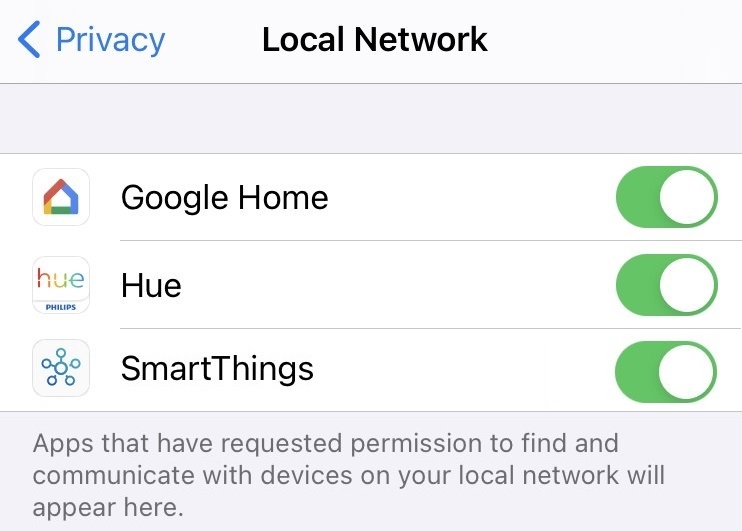
Créer un compte
La création d'un compte est essentielle pour l'utilisation du Smart Home Hub. Il vous permettra de vous connecter partout dans le monde pour contrôler vos appareils connectés.
Étapes :
- Ouvrez l'application SmartThings
- Appuyez sur Sign In
- Appuyez sur Créer un compte
- Cochez "Accepter les conditions générales de Samsung, les conditions de service et la politique de confidentialité de Samsung"
- Remplissez maintenant les informations relatives à votre compte :
- Adresse mail
- Mot de passe (au moins huit caractères contenant au moins un chiffre et une lettre)
- Mot de passe de confirmation (le même que ci-dessus)
- Nom et prénom
- Code postal
- Date de naissance
- Appuyez sur Suivant
- Appuyez sur Terminé
- Sélectionnez votre pays
- Appuyez sur Continuer
Comprendre les LED
| Couleur de la LED | Activité de la LED | Description |
| Alternativement Verte et Rouge | Le HUB est prêt à être ajouté à un compte SmartThings, vous avez 30 minutes pour démarrer le processus d'installation. Si vous manquez cette fenêtre d'installation et que votre HUB clignote en bleu, débranchez et rebranchez simplement l'alimentation et attendez 1 minute. |
|
| Bleue fixe |
Le Hub est ajouté à un compte SmartThings mais n'a pas de connexion internet. |
|
| Bleue clignotant | Il n'y a pas de connexion Ethernet ou WiFi. Cela peut se produire si vous laissez le Smart Home Hub dépasser son temps d'installation. Débranchez et rebranchez simplement l'alimentation de votre HUB et attendez 1 minute. |
|
| Magenta clignotant | Téléchargement de la mise à jour | |
| Magenta fixe | Installation de la mise à jour | |
| Verte fixe | Le HUB est connecté | |
| Verte clignotant | Le HUB est en mode inclusion (recherche pour ajout d'un appareil) | |
| Verte clignotant rapidement | Le HUB est en mode exclusion (suppression d'un appareil) | |
| Jaune clignotant | Reset du HUB en cours | |
| Jaune fixe | Reset du HUB terminé | |
| Rouge clignotant | Un problème s'est produit pendant le démarrage, attendez au moins 2 minutes pour voir s'il se résout. Débranchez l'alimentation de votre HUb, attendez au moins 6 minutes avant de remettre l'alimentation. |
|
| Rouge fixe | Problème matériel, attendez au moins 2 minutes pour voir si le problème se résout. Mettez le HUB hors tension (essayez plusieurs fois), si le problème n'est pas résolu, contactez l'assistance. |
Mise sous tension
Avant de créer votre compte et de configurer complètement votre Smart Home Hub, vous devez d'abord l'alimenter.
Il est recommandé de placer votre Smart Home Hub à l'endroit le plus central de votre maison afin d'avoir la meilleure portée sans fil autour de lui.
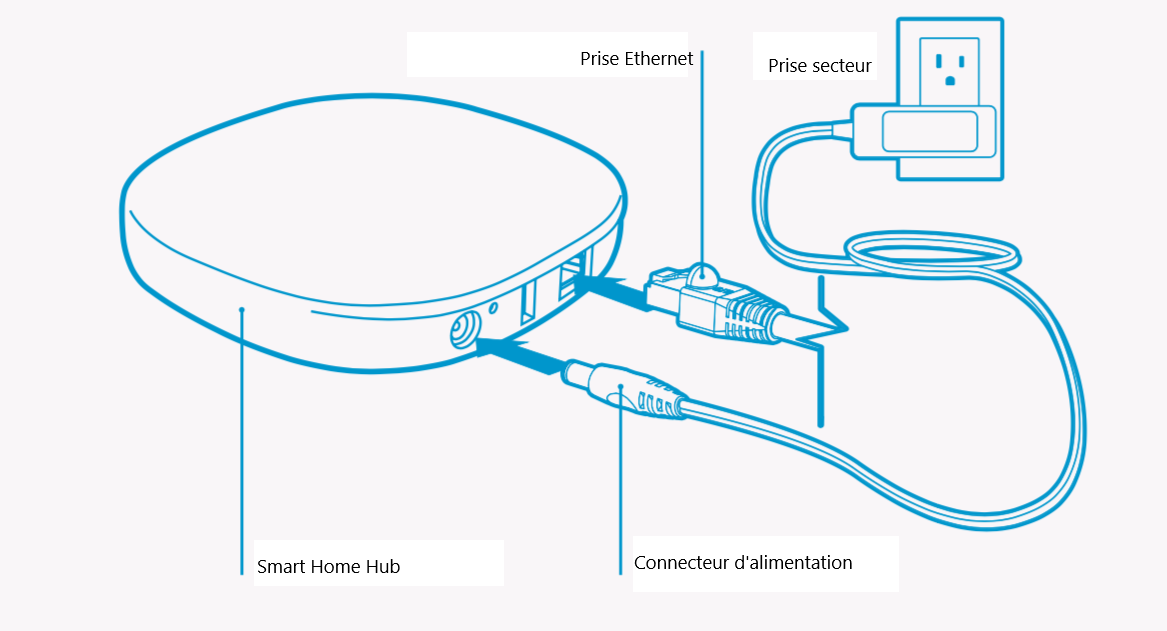
- Sélectionnez l'endroit où votre Smart Home Hub sera placé
- Connectez la prise d'alimentation à votre Smart Home Hub
- Connectez la prise de courant
- Si vous souhaitez utiliser une connexion LAN directe, branchez un câble Ethernet à votre routeur et à votre Smart Home Hub
- Une fois que la LED clignote en rouge/vert, vous disposez de 30 minutes pour effectuer la configuration
Finaliser la configuration dans l'application SmartThings
Cette section reliera votre compte SmartThings à votre Smart Home Hub. Une fois cette opération terminée, vous pourrez vous connecter à l'aide de l'application SmartThings.
| Nous vous recommandons vivement de configurer votre Smart Home Hub en utilisant une connexion Ethernet, et si vous souhaitez passer au WiFi, vous pouvez suivre la section suivante pour configurer le WiFi sur votre Smart Home Hub. |
- Depuis l'écran d'accueil, appuyez sur l'icône Plus (+) (en haut à droite du tableau de bord)
- Sélectionnez Ajouter un appareil
- Sélectionnez Ajouter appareils partenaires
- Sélectionnez Aeotec
- Sélectionnez Smart Home Hub
- Sélectionnez "Impossible de trouver votre appareil" en bas de l'écran
- Sélectionnez Wi-Fi ou Ethernet et cliquez sur « Suivant »
- SmartThings vous demandera d'alimenter votre HUB si vous ne l'avez pas déjà fait. Appuyez sur Suivant.
- Si votre HUB n'est pas encore prêt, votre application va rechercher. Une fois qu'il a été détecté, l'application passe à l'étape suivante.
- À l'aide de l'appareil photo de votre appareil mobile, scannez le code QR situé à l'arrière du HUB:
- Si nécessaire, appuyez sur OK pour donner au Smart Home Hub l'accès à la caméra de votre smartphone
- Si vous ne parvenez pas à scanner le code QR, appuyez sur « Ajouter un appareil par numéro de série » et saisissez le code manuellement
- Il vous demandera de rejoindre un réseau WiFi SmartThings (« st-hubv3-YYY ») ou un autre nom similaire (où YYY peut être n'importe quel nombre à 3 chiffres), assurez vous d'appuyer sur Connect. Ceci est nécessaire pour l'installation, si vous appuyez sur annuler, votre installation échouera et vous devrez peut-être réinitialiser votre HUB avant de recommencer.
- (Ignorer si vous utilisez une connexion Ethernet) Si vous configurez le concentrateur via Wi-Fi :
- Sélectionnez votre réseau Wi-Fi
- Saisissez le mot de passe de votre réseau Wi-Fi, puis appuyez sur Connecter
- Attendez quelques instants pendant que votre Hub se connecte. (Pendant ce temps, la LED de votre Smart Home Hub passera du rouge au vert pendant la configuration).
- L'application enregistrera d'abord votre HUB, ce qui prendra environ 2 minutes.
- Une fois l'enregistrement terminé, elle commencera à télécharger toutes les mises à jour nécessaires pour votre HUB. Cela peut prendre jusqu'à 30 minutes, en fonction de votre vitesse Internet.
- Une fois le téléchargement terminé, votre HUB installera la mise à jour téléchargée, ce qui devrait prendre de 5 à 10 minutes (à ce moment-là, la LED de votre HUB devrait clignoter en bleu).
- Note - au milieu de l'installation, vous remarquerez peut-être que la LED de votre HUB est devenue verte. C'est une bonne indication que votre HUB est installé, mais l'interface est encore en train de préparer d'autres paramètres, mais je vous recommande d'attendre que l'écran se termine automatiquement.
- Vous pouvez fermer votre application SmartThings, et la rouvrir, et votre hub devrait apparaître correctement.
- Note - au milieu de l'installation, vous remarquerez peut-être que la LED de votre HUB est devenue verte. C'est une bonne indication que votre HUB est installé, mais l'interface est encore en train de préparer d'autres paramètres, mais je vous recommande d'attendre que l'écran se termine automatiquement.
- Une fois la configuration terminée, l'application devrait vous demander automatiquement de configurer sa géolocalisation.
- Appuyez sur "Touchez ici pour définir un emplacement" afin de définir la géolocalisation de votre Hub
- Faites glisser l'épingle jusqu'à votre emplacement ou saisissez votre adresse manuellement.
- Pincez et agrandissez le cercle pour définir la taille de votre géolocalisation.
- Appuyez sur Terminé.
- Lorsque le Hub est ajouté avec succès, donnez lui le nom de votre choix, puis touchez Terminé.
Basculer de la connexion Ethernet à une connexion Wi-Fi
Vous pouvez suivre les étapes ci-dessous si vous souhaitez connecter votre Smart Home Hub au WiFi après avoir finalisé l'installation. Il est toujours préférable de configurer votre concentrateur à l'aide d'une connexion Ethernet, puis de le connecter au WiFi par la suite.
| NOTE - Pour que le WiFi devienne visible, vous devez couper l'alimentation de votre concentrateur. Votre concentrateur doit être marqué comme étant « hors ligne » avant de poursuivre ces étapes. |
Étapes :
- Débranchez l'alimentation de votre Smart Home Hub et attendez qu'il se mette hors ligne
- Si votre Smart Home Hub était précédemment connecté à Ethernet, assurez vous que le câble Ethernet est maintenant déconnecté
- Ouvrez l'application SmartThings
- Localisez le Hub dans votre liste d'appareils SmartThings, s'il n'est pas encore répertorié « Offline », attendez que votre hub devienne hors ligne
- Appuyez sur la tuile Hub pour ouvrir la page de vos hubs
- Appuyez sur Plus d'options (icône à 3 points) en haut à droite
- Appuyez sur « Information »
- Appuyez sur « Mettre à jour les informations WiFi »
- Connectez votre Smart Home hub à l'alimentation
- Quel que soit l'état de la LED à ce stade (bleu clignotant, bleu fixe ou autres couleurs de LED), passez à l'étape suivante
- Appuyez sur le bouton RESET à l'arrière de votre HUB et maintenez le enfoncé. Lorsque la LED s'allume en jaune, relâchez le bouton RESET.
- Suivez les instructions à l'écran pour configurer votre WiFi :
- Scannez le code QR / ou saisissez manuellement le code SN. (Le code QR ou le code SN se trouvent sous le HUB)
- Appuyez sur « Connect »
- Sélectionnez votre WiFi et entrez son mot de passe
Migrer les modules entre deux Smart Home Hub
La migration depuis un autre hub n'est pas facile et peut prendre du temps. Ce tutoriel vous guidera à travers toutes les étapes nécessaires lors de la migration des appareils Zigbee et Z-Wave vers votre Smart Home Hub.
Changer le canal Zigbee pour les anciens appareils Zigbee
Le Smart Home Hub utilise par défaut le canal Zigbee 25 lors de la configuration initiale. Ce canal ne fonctionne malheureusement pas bien avec les anciens appareils Zigbee. Si vous constatez que vous ne pouvez pas connecter les anciens appareils Zigbee bien qu'ils aient été réinitialisés, vous devrez changer le canal Zigbee que les anciens appareils Zigbee utilisent.
Étapes :
- Connectez-vous à : http://ide.smartthings.com/
- Cliquez sur « Mes emplacements »
- Cliquez sur le « nom » d'un lieu
- Cliquez sur « Mes Hubs »
- Cliquez sur votre Smart Home Hub nouvellement installé, le nom par défaut est « Hub » si vous ne l'avez pas changé après l'installation
- En bas, cliquez sur « View Utilities » (Voir les utilitaires)
- Sélectionnez l'un de ces canaux : 14, 15, 19, 20 ou 24
- Nous recommandons le canal 24
- Cliquez sur « Update » sous « Change Zigbee channel »
- Attendez 1 à 2 minutes, car il faut un certain temps pour que le canal change
- Cliquez sur « My Hubs » et sélectionnez votre hub si nécessaire
- Regardez sous la ligne « Zigbee », où vous pouvez vérifier quel canal Zigbee est utilisé
Faire la migration
Avec le passage des pilotes Groovy aux pilotes Edge, un nouvel outil de migration (Replace Hub) est arrivé, vous permettant de transférer votre réseau complet contenant des appareils Z-Wave, Zigbee, et Thread/Matter vers un nouveau hub. Ce nouvel outil fonctionnera avec SmartThings V2, SmartThings V3, SmarThings WiFi Mesh, Aeotec Smart Home Hub, ou SmartThings Station.
Tant que le hub SmartThings WiFi Mesh fonctionne avec le firmware V000.052.00021, la fonction « Replace Hub » est disponible.
- Notes :
- L'exécution d'un remplacement de HUB nécessite l'installation de deux HUB dans un seul « emplacement » dans votre compte SmartThings
- L'exécution de la fonction Remplacer le HUB réinitialisera votre ancien HUB et rétablira les paramètres d'usine de ce dernier
- Assurez vous que le réseau du nouveau HUB est propre et qu'aucun appareil n'y est connecté
- Si votre nouveau HUB ne prend pas en charge le Z-Wave au moment de la migration, tous les appareils Z-Wave resteront hors ligne (la SmartThings Station ne prend pas en charge le Z-Wave)
- Exigences pour le hub :
- SmartThings hub V2 ou V3, Aeotec Smart Home Hub, ou SmartThings Station
- Le micrologiciel du HUB doit être 50.XX ou plus récent
- Configuration requise pour les téléphones portables :
- Application Android V1.8.09 ou plus récente
- Application iOS V1.7.09 ou plus récente
- Les HUB créeront périodiquement des sauvegardes cryptées des informations et des clés de réseau, des réseaux maillés, des états des pilotes et d'autres informations clés :
- Cela vous permettra de restaurer l'ancien réseau d'un hub cassé dans un nouveau réseau même si l'ancien hub est hors ligne. (La réussite du transfert de l'ensemble du réseau vers le nouveau HUB est aléatoire)
- Il est toujours préférable, lors de la migration des HUB , que les deux HUB restent en ligne afin d'obtenir le meilleur taux de réussite pour le transfert complet de votre réseau
Étapes :
- Assurez vous que vous avez configuré deux HUB dans un seul « emplacement » dans votre compte SmartThings. Si vous ne l'avez pas encore fait, configurez votre deuxième HUB au même endroit que le premier.
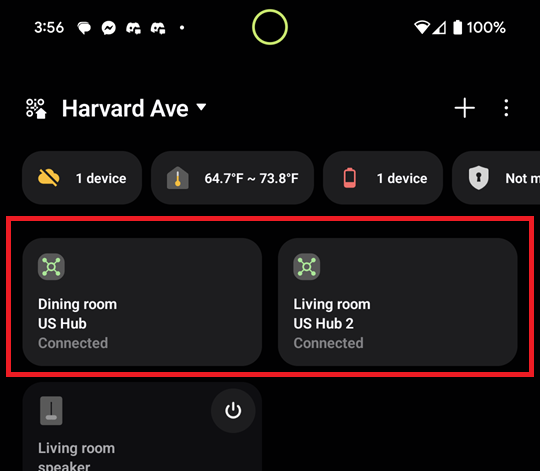
- À partir de la page des favoris (si les HUB s'y trouvent) ou de l'onglet Périphérique, choisissez l'ancien HUB à partir duquel vous souhaitez transférer votre réseau en ouvrant sa page
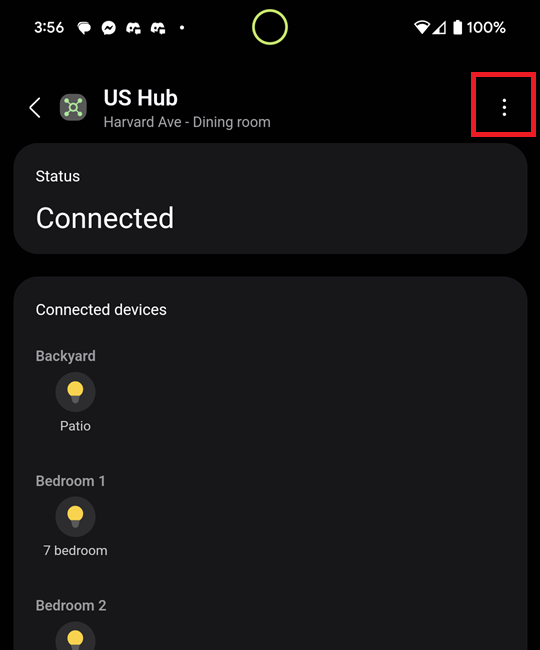
- Cliquez sur (⋮) Plus d'options en haut à droite
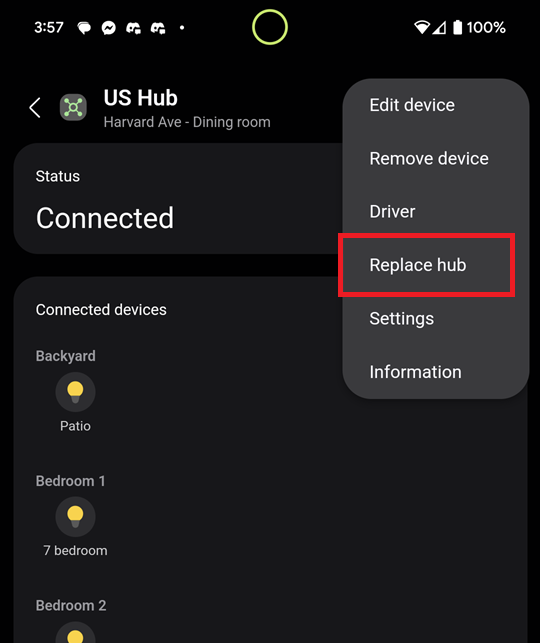
- Sélectionnez « Remplacer le hub »
- Si vous ne voyez pas « Replace hub », il est probable que vous n'ayez pas encore configuré votre nouveau hub dans votre compte ou que votre hub ne prenne pas encore en charge cette fonction.
- Vous pouvez essayer de recharger plus d'options en tapant à l'extérieur pour fermer le menu, et en réouvrant (⋮) Plus d'options à nouveau (parfois, le menu n'est pas encore complètement chargé, ce qui rafraîchit le menu ou permet au menu de se charger complètement).
- Sur le nouvel écran, sélectionnez le bouton « Replace this hub » (remplacer ce HUB) au bas de l'écran
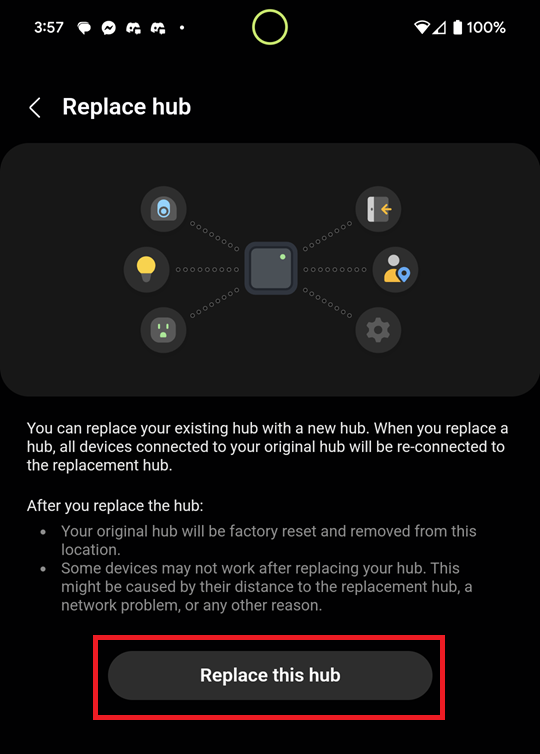
- Vérifiez le « HUB d'origine » en haut et le « HUB de remplacement » en bas pour vous assurer que les bons HUB sont sélectionnés
- Lorsque vous êtes sûr, cliquez sur « Suivant », puis laissez cette page se charger pendant une seconde
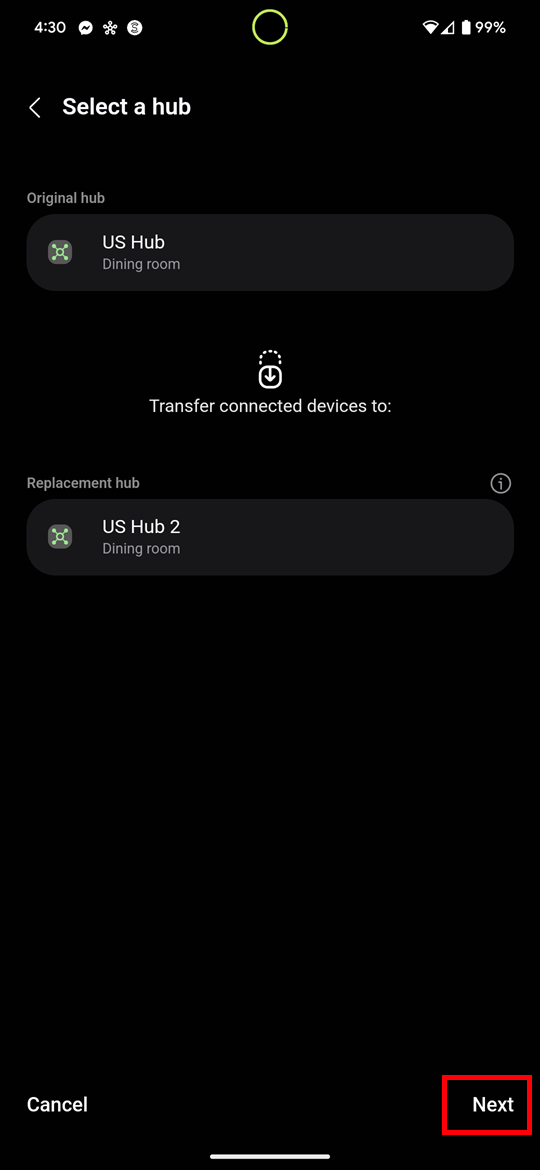
- Faites défiler vos appareils jusqu'en bas, une fois que vous êtes prêt, cliquez sur « Remplacer »
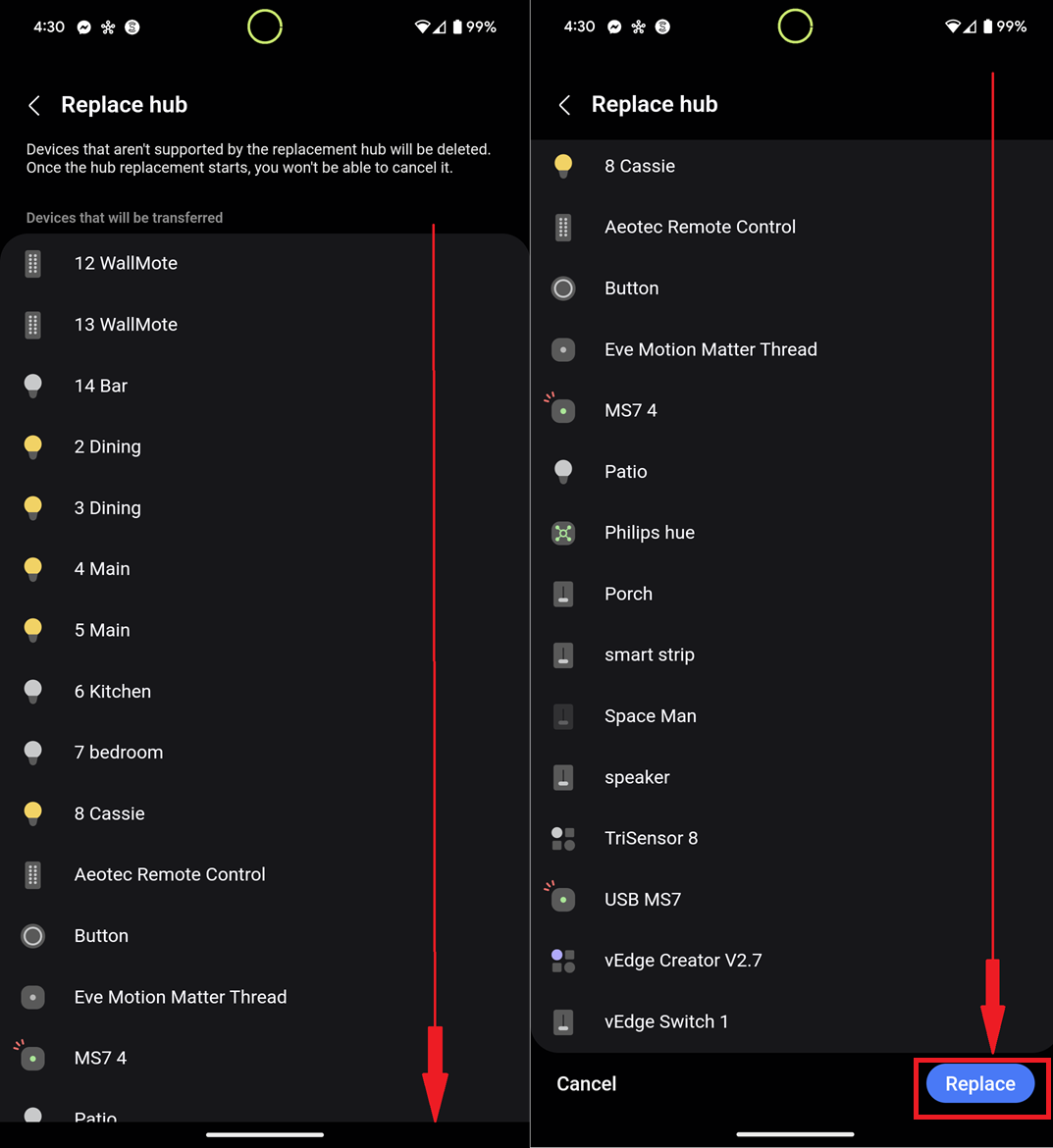
- Il faudra environ 20 secondes pour que le réseau complet soit transféré, alors attendez patiemment. Une fois le processus terminé, il peut s'écouler jusqu'à 20 minutes avant que tous vos appareils se connectent correctement à votre nouveau HUB et se synchronisent complètement une fois le processus de migration terminé.
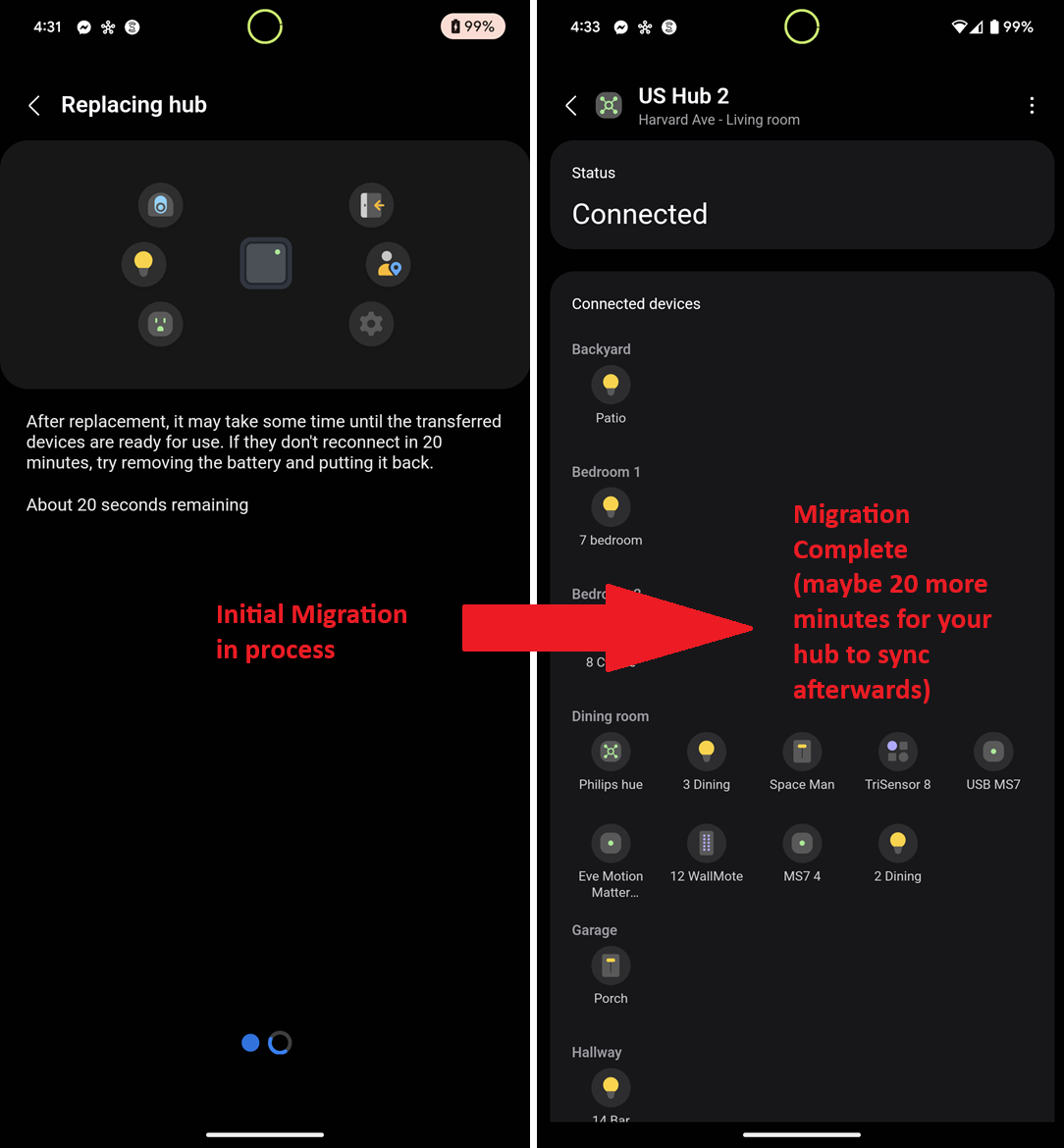
Gestion des pièces
Ce tutoriel vous montre comment créer, attribuer et supprimer des pièces dans Smart Home Hub. Les pièces dans l'application SmartThings vous permettent d'organiser vos appareils connectés dans leurs pièces individuelles afin de les retrouver facilement.
Créer une pièce
La création de pièces permet à Smart Home Hub d'organiser vos appareils connectés dans des sections distinctes. Cela vous permet de voir plus facilement où se trouvent vos appareils et quelles sont les pièces que vous souhaitez contrôler.
Étapes :
- Sur le tableau de bord de l'application SmartThings, sélectionnez « Appareils » dans le menu du bas
- Tapez sur le nom de la pièce (ex. Chambre)
- Tapez sur Gérer les pièces
- Tapez sur +
- Sélectionnez un nom prédéfini (cuisine, chambre 1, chambre 2, etc.) ou créez un nom personnalisé au bas de la liste
- Sélectionnez un fond d'écran
- Tapez sur Terminé
Affecter un module à une pièce
Pour utiliser vos pièces, vous pouvez affecter individuellement les modules déjà connectés dans votre Smart Home Hub, ou les affecter dès qu'ils sont appariés.
Étapes :
- Sur le tableau de bord de l'application SmartThings, sélectionnez « Appareils » dans le menu du bas
- Tapez sur l'icône à 3 points (Plus d'options) en haut à droite
- Vous pourrez alors décider si vous souhaitez introduire des appareils dans la pièce ou assigner ces appareils actuels à d'autres pièces
- Vous trouverez ci-dessous les deux options et les étapes correspondantes.
- Apporter des appareils d'autres pièces :
- Appuyez sur Apporter des appareils d'autres pièces
- Tapez sur la case à côté de l'appareil que vous voulez dans cette pièce et faites de même pour tous les appareils que vous voulez dans cette pièce
- Appuyez sur Ajouter situé en bas à droite
- Déplacer des appareils vers d'autres pièces :
- Tapez sur Déplacer des appareils vers une autre pièce
- Tapez sur la case située à côté des appareils que vous souhaitez déplacer vers d'autres pièces
- Sélectionnez la pièce dans laquelle ils doivent être déplacés
- Appuyez ensuite sur Déplacer dans le coin inférieur droit.
Éditer une pièce
Vous pouvez modifier le nom de la pièce et le papier peint à tout moment. Vous avez la possibilité de supprimer cette pièce dans les options disponibles ici.
Étapes :
- Sur le tableau de bord de l'application SmartThings, sélectionnez « Appareils » dans le menu du bas
- Tapez sur le nom <ROOM> et sélectionnez la pièce que vous souhaitez modifier
- Vous pouvez également glisser vers la gauche ou la droite pour passer rapidement d'une pièce à l'autre
- Tapez sur l'icône à 3 points (Plus d'options) en haut à droite
- Sélectionnez Gérer <Salle> (où <Salle> est le nom de la salle dans laquelle vous vous trouvez)
- Vous pouvez supprimer la pièce, modifier son nom ou ajuster le fond d'écran
Supprimer une pièce
Vous pouvez choisir de supprimer la salle que vous avez créée à tout moment. Tous les appareils attribués à une pièce supprimée reviendront dans la pièce « Non attribué ».
Étapes :
- Sur le tableau de bord de l'application SmartThings, sélectionnez « Appareils » dans le menu du bas
- Faites défiler vers la droite ou la gauche jusqu'à la pièce que vous souhaitez modifier
- Appuyez sur l'icône à 3 points (Plus d'options) en haut à droite
- Sélectionnez Gérer <Salle> (où <Salle> est le nom de la salle dans laquelle vous vous trouvez)
- Appuyez sur Supprimer la pièce
Ajout/Suppression des appareils
Ce tutoriel vous montre comment ajouter, supprimer ou réinitialiser vos appareils à l'aide de Smart Home Hub.
Dans la suite de ce guide, toutes les fonctions et étapes sont basées sur des méthodes génériques de couplage, de suppression et d'automatisation, qui peuvent différer légèrement sur certains appareils.
Ajouter un module
Le Smart Home Hub prend en charge des milliers d'appareils sans fil en communiquant via des technologies telles que Z-Wave, Zigbee, Wi-Fi et indirectement via le cloud. Chaque méthode de communication sans fil aura une méthode différente pour les connecter au Smart Home Hub, mais l'interface de Smart Home Hub vous fournira ces instructions spécifiques.
Z-Wave :
- Ouvrez l'application SmartThings
- Sélectionnez « + » situé dans le coin supérieur droit (deuxième icône à partir de la droite)
- Sélectionnez « Ajouter un appareil »
- Il existe 2 méthodes que vous pouvez utiliser pour associer des appareils :
- Utilisez « Rechercher un appareil à proximité » :
- Appuyez sur « Rechercher un appareil à proximité » en bas, cela mettra immédiatement votre hub en mode d'association.
- Utilisez « Par marque » :
- Appuyez sur « Par marque »
- Sélectionnez la marque de votre appareil si elle est disponible
- Sélectionnez le type que vous souhaitez ajouter
- Puis l'appareil lui-même
- Appuyez sur « Démarrer »
- Cela vous donnera l'ensemble d'instructions spécifiques pour ajouter votre appareil Z-Wave
- Utilisez « Rechercher un appareil à proximité » :
- Appuyez maintenant sur le bouton de l'appareil que vous ajouter
- Certains appareils peuvent avoir des pressions de bouton personnalisées telles que des pressions doubles ou triples. Assurez vous de consulter les instructions de votre appareil Z-Wave pour obtenir la bonne combinaison de pressions de bouton.
- (Si l'inclusion sécurisée est disponible) Scannez le code QR ou choisissez de saisir le code DSK (code PIN situé sous le code-barres QR)
Zigbee ou Wi-Fi :
- Depuis le tableau de bord avant de SmartThings, appuyez sur +
- Sélectionnez Appareil
- Sélectionnez une marque et l'appareil
- Suivez les étapes affichées à l'écran pour coupler cet appareil Zigbee ou WiFi
- Branchez l'appareil Zigbee/WiFi sur l'alimentation et/ou scannez le code QR de l'appareil. Smart Home Hub devrait pouvoir trouver l'appareil automatiquement après un certain temps.
- Certains appareils peuvent nécessiter d'appuyer sur un bouton spécial, assurez vous de vous référer au guide d'instructions de l'appareil Zigbee ou WiFi que vous couplez.
Matter / Thread :
- Ouvrez SmartThings
- Appuyez sur +
- Appuyez sur Ajouter un appareil
- Appuyez sur Ajouter à côté de « Appareils partenaires »
- Sélectionnez « Matter » en haut
- Scannez le code QR de votre appareil Matter
- Attendez qu'il termine l'enregistrement de votre appareil Thread/Matter
- Modifiez le nom, l'icône ou d'autres paramètres, puis cliquez sur Terminé
Supprimer un module
Z-Wave :
Le Smart Home Hub peut réinitialiser les paramètres d'usine des appareils Z-Wave, ce que l'on appelle « Exclusion Z-Wave », mais constitue la meilleure méthode pour dissocier un appareil Z-Wave connecté.
- Ouvrez l'application SmartThings
- Recherchez l'appareil que vous souhaitez dissocier/déconnecter de votre hub
- Appuyez longuement sur l'appareil que vous souhaitez supprimer
- Appuyez sur Supprimer
- Assurez vous que le voyant du Smart Home Hub clignote.
- Appuyez sur le bouton de l'appareil Z-Wave que vous souhaitez supprimer
- En général, il s'agit d'une simple pression sur le bouton, mais d'autres appareils peuvent avoir des pressions de bouton spéciales (c'est-à-dire une double, une triple pression ou une pression prolongée pendant un certain temps)
Zigbee ou Wi-Fi :
Ces appareils peuvent être simplement retirés et réinitialisent généralement automatiquement votre appareil Zigbee/Wi-Fi. Certains appareils nécessitent une option de réinitialisation d'usine manuelle qui peut être nécessaire pour connecter cet appareil à un nouveau hub.
- Ouvrez l'application SmartThings
- Recherchez l'appareil que vous souhaitez supprimer de votre hub
- Appuyez longuement sur l'appareil que vous souhaitez supprimer
- Appuyez sur Supprimer
- Après cela, il est fortement recommandé d'effectuer une réinitialisation d'usine manuelle sur votre appareil Zigbee/Wifi (dans certains cas, cela devrait réinitialiser automatiquement votre appareil Zigbee aux paramètres d'usine, parfois ce n'est pas le cas)
Matter / Thread :
Vous pouvez suivre ces étapes pour supprimer vos appareils Matter/Thread déjà couplés. La suppression des appareils Mattery est similaire à celle de Zigbee, où les appareils doivent se réinitialiser automatiquement après avoir été supprimés.
- Ouvrez SmartThings
- Appuyez sur l'onglet « Appareils »
- Recherchez votre appareil Matter dans la liste des appareils
- Appuyez et maintenez le widget Appareils Matter jusqu'à ce qu'une fenêtre contextuelle apparaisse
- Sélectionnez « Supprimer »
- Vous devrez peut-être encore réinitialiser manuellement les paramètres d'usine de votre appareil Matter/Thread par la suite
Supprimer un module Z-Wave qui ne communique plus
Il est possible de demander au HUB d'exclure un module d'un réseau Z-Wave même s'ils n'est pas connecté à votre Aeotec Smart Home Hub. Cette fonction est généralement utilisée lorsque vous souhaitez connecter un appareil Z-Wave à SmartThings qui a déjà été connecté à un autre hub de passerelle. Elle peut également être utilisée pour le dépannage lorsque les appareils Z-Wave ne se connectent pas à votre hub.
Étapes :
- Ouvrez l'application SmartThings
- Appuyez sur Menu situé dans le coin supérieur gauche de votre écran
- Appuyez sur Appareils
- Recherchez votre hub et sélectionnez le
- Dans le menu à 3 points en haut à droite, puis Paramètres
- Appuyez sur Utilitaires Z-Wave
- Appuyez sur Exclusion Z-Wave
- Assurez vous que le voyant du Smart Home Hub clignote
- Appuyez sur le bouton de l'appareil Z-Wave que vous souhaitez réinitialiser aux paramètres d'usine
- En général, il s'agit d'une simple pression sur un bouton, mais d'autres appareils peuvent avoir des pressions de bouton spéciales (par exemple, une double, une triple pression ou une pression prolongée pendant un certain temps)
Forcer la suppression d'un périphérique fantôme de votre hub
Tout périphérique peut être supprimé de force de SmartThings avec l'application ou la nouvelle interface IDE. Cette méthode n'est pas recommandée, mais ne doit être utilisée que si vous n'avez pas d'autres options pour supprimer un périphérique défectueux qui existe dans le réseau de votre hub, mais qui n'existe plus physiquement.
Étapes via l'application SmartThings :
- Dans SmartThings, sélectionnez le nœud/appareil que vous souhaitez supprimer (vous pouvez le faire à partir de l'onglet Appareils ou de l'onglet Favoris, quel que soit l'appareil que vous souhaitez supprimer)
- Appuyez longuement sur l'appareil
- Appuyez sur Supprimer l'appareil
- Attendez environ 30 secondes
- Une nouvelle option apparaît, sélectionnez Forcer la suppression
Étapes via le navigateur :
- Connectez vous à https://my.smartthings.com/
- Cliquez sur l'icône à 3 points en haut à droite
- Sélectionnez « Utilisateur avancé »
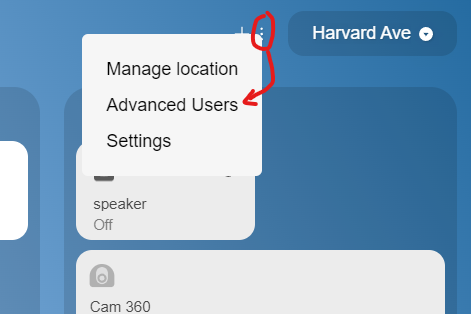
- Sélectionnez « Appareils » ou l’icône en forme d’ampoule dans la barre d’outils de gauche :
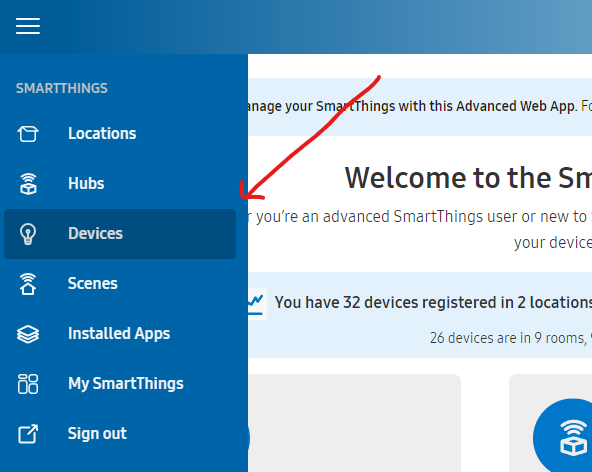
- Cliquez sur la corbeille à côté de l'appareil que vous souhaitez supprimer :
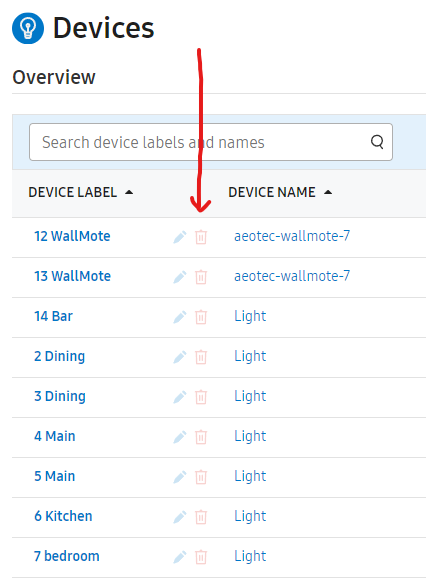
Contrôler les appareils
Cette solution vous guidera sur quelques-uns des nombreux moyens qui peuvent être utilisés pour contrôler vos appareils via le Smart Home Hub.
Contrôler les appareils connectés
Par exemple, un interrupteur Z-Wave ou un interrupteur Zigbee auront les mêmes interfaces ou des interfaces similaires pour vous permettre de les allumer ou de les éteindre. La plupart des appareils vous permettront de les contrôler ou d'afficher les détails de leurs informations en les sélectionnant sur le tableau de bord SmartThings.
- Pour les interrupteurs, vous pouvez les activer et les désactiver à partir du tableau de bord (un petit bouton circulaire apparaîtra en haut à droite du widget pour contrôler facilement l'appareil connecté).
- Pour les capteurs, les détails du capteur principal s'affichent.
Pour contrôler des appareils ou afficher des informations sur les capteurs via le tableau de bord :
- Ouvrez l'application SmartThings
- Appuyez sur « Appareils » dans le menu inférieur du tableau de bord
- Faites défiler jusqu'à la « Pièce » en glissant vers la gauche ou la droite jusqu'à l'endroit où se trouve l'appareil que vous souhaitez contrôler
- Si vous disposez d'un interrupteur, d'un variateur, d'un volet ou d'un autre dispositif de type marche/arrêt, vous pouvez appuyer sur la plus petite icône du widget pour activer ou désactiver ce dispositif
- S'il s'agit d'un capteur de température, d'humidité, de porte ou d'eau, vous pouvez afficher la fonction principale de ce dispositif sur le tableau de bord
- La température indique la valeur de la température
- L'humidité indique le niveau d'humidité
- Les capteurs de porte indiquent les états d'ouverture/de fermeture
- Les capteurs d'eau indiquent les états humide/sec
Pour accéder à plus de détails sur l'appareil, le cas échéant, suivez les étapes ci-dessous :
- Ouvrez l'application SmartThings
- Appuyez sur « Appareils » dans le menu inférieur du tableau de bord
- Faites défiler jusqu'à la « pièce » en balayant vers la gauche ou la droite jusqu'à l'endroit où se trouve l'appareil que vous souhaitez contrôler
- Tapez directement sur l'icône de l'appareil (ne tapez pas sur les icônes plus petites si elles apparaissent sur l'appareil)
- Vous accéderez aux détails de l'appareil et, si d'autres fonctions secondaires ou détails sont disponibles pour le contrôle, ils seront présents sur cette page
Paramètres possibles de l'appareil :
- Ouvrez l'application SmartThings
- Appuyez sur « Devices » (Appareils) dans le menu inférieur du tableau de bord
- Faites défiler jusqu'à la « pièce » en balayant vers la gauche ou la droite jusqu'à l'endroit où se trouve l'appareil que vous souhaitez contrôler
- Tapez directement sur l'icône de l'appareil (ne tapez pas sur les icônes plus petites si elles apparaissent sur l'appareil)
- Appuyez sur Plus d'options (situé dans le coin supérieur droit - icône à trois points)
- Deux ou trois options s'offrent à vous :
- Modifier :
- Permet de modifier le nom de l'appareil, de changer de pièce, d'ajouter un widget dans le tableau de bord de votre téléphone ou de supprimer/exclure l'appareil
- Paramètres :
- Cette option n'apparaît que si votre appareil dispose d'options personnalisées
- Certains dispositifs Z-Wave n'ont pas d'option « Settings »
- Informations :
- Vous donne de très brèves informations sur le dispositif et sur le concentrateur auquel il est connecté
- Modifier :
Automatisations
Cette solution vous montre comment créer, modifier et supprimer une automatisation personnalisée à l'aide du Smart Home Hub et de l'application SmartThings.
Les automatisations permettent aux appareils d'être automatisés en fonction des changements d'état, de l'heure, de l'emplacement ou des paramètres de sécurité.
L'automatisation vous permet de décider quand ou comment un appareil doit être contrôlé dans presque toutes les situations.
Vous pouvez également utiliser la SmartApp WebCoRE personnalisée si vous ne disposez pas d'un type d'automatisation.
Ajouter une nouvelle automatisation personnalisée
Dans l'application Smart Home Hub, vous pouvez créer des automatismes personnalisés pour déclencher automatiquement plusieurs actions, y compris des alertes de notification.
Vous pouvez configurer l'automatisation pour qu'elle s'exécute à certaines heures, certains jours de la semaine, ou pour qu'elle se déclenche lorsqu'un autre appareil signale une certaine condition (comme la détection d'un mouvement).
Étapes dans l'application :
- Depuis l'écran d'accueil, appuyez sur Automatisation dans le menu inférieur
- Appuyez sur le bouton Plus (+)
- Appuyez sur l'icône Plus (+) pour ajouter une condition
- Touchez "Basé sur l'heure de la journée" pour sélectionner une heure ou une période spécifique pour l'exécution de l'automatisation :
- Touchez Heure spécifique pour sélectionner une heure spécifique et les jours de la semaine
- Touchez Période de temps pour sélectionner une fenêtre de temps avec une date de début et une date de fin spécifiques, ou les jours de la semaine
- Touchez Lever ou Coucher du soleil pour utiliser les paramètres de géolocalisation de votre emplacement afin de déclencher l'automatisation au lever ou au coucher du soleil. (Facultatif : Définissez un décalage de 60 minutes avant ou après le lever ou le coucher du soleil.)
- Touchez "Basé sur l'état de l'appareil" et l'application vous demandera de choisir :
- Un appareil
- La capacité de l'appareil à utiliser (par exemple, mouvement, ouverture/fermeture, température)
- L'état de l'appareil à utiliser (par exemple, absence de mouvement ou mouvement, ouvert ou fermé)
- Appuyez sur" Basé sur la localisation d'un membre" pour déclencher une automatisation lorsque votre téléphone arrive ou part de la géolocalisation de votre membre
- Appuyez sur "Basé sur le mode de cet emplacement" pour déclencher l'automatisation uniquement lorsque le mode de l'emplacement est réglé sur Absent, Nuit ou Domicile
- Appuyez sur "Basé sur le mode de sécurité" pour déclencher l'automatisation uniquement lorsque l'état de sécurité du Smart Home Monitor est défini sur Armé (Absent), Armé (Partiel) ou Désarmé
- Si plusieurs conditions d'état de l'appareil, de mode d'emplacement ou de mode de sécurité sont sélectionnées :
- Touchez Toutes les conditions pour que toutes les conditions soient remplies avant de déclencher l'automatisation
- Touchez N'importe quelle condition pour exiger que seules certaines conditions soient remplies avant de déclencher l'automatisation
- Touchez "Basé sur l'heure de la journée" pour sélectionner une heure ou une période spécifique pour l'exécution de l'automatisation :
- Touchez Suivant
- Touchez l'icône Plus (+) pour ajouter une action
- Touchez "Notifier les membres" pour créer une notification lorsque l'automatisation s'exécute
- Sélectionnez le(s) dispositif(s) à contrôler
- Sélectionnez l'action du dispositif (par exemple, marche, arrêt, niveau de gradation)
- Définissez un délai d'action optionnel en appuyant sur Sélectionner le délai de démarrage de l'action une fois que les conditions sont remplies
- Sélectionnez les scènes à déclencher
- Appuyez sur Changer le mode de cet emplacement pour changer le mode de l'emplacement en Absent, Nuit ou Maison lorsqu'il est déclenché
- Facultatif : Saisissez un nom pour votre automatisation
- Appuyez sur Enregistrer
Exemple d'automatisation
Ces instructions vous guideront dans un exemple d'allumage de la lumière d'un couloir lorsqu'un mouvement est détecté à l'aide d'un détecteur de mouvement et d'un interrupteur/appareil d'éclairage.
Il s'agit simplement d'un exemple, mais cet outil est puissant pour créer des automatisations personnalisées.
Étapes dans l'application :
- Depuis l'écran d'accueil, appuyez sur Routine dans le menu inférieur.
- Appuyez sur le bouton Plus (+), puis sur « Ajouter une routine »
- Touchez l'icône Plus (+) sous If
- Appuyez sur Basé sur l'état d'un appareil
- Sélectionnez le dispositif de détection de mouvement de votre couloir
- Touchez Capteur de mouvement pour la capacité du dispositif
- Appuyez sur Détection de mouvement pour connaître l'état du dispositif
- Tapez sur Suivant
- Effleurez l'icône Plus (+) en dessous de Ensuite
- Appuyez sur Contrôler un dispositif
- Sélectionnez votre dispositif d'éclairage de couloir
- Appuyez sur Activé pour l'action du dispositif
- Facultatif : Touchez Sélectionner la durée de l'action pour éteindre automatiquement la lumière après un certain temps
- Appuyez sur Terminé
- Facultatif : Saisissez un nom pour votre automatisation
- Appuyez sur Enregistrer
Modifier un automatisme personnalisé
Vous pouvez toujours modifier votre automatisme personnalisé quand vous le souhaitez si vous avez besoin de changer, d'ajouter ou d'échanger des dispositifs que vous voulez déclencher et contrôler l'automatisme.
Vous pouvez désactiver ou mettre en pause un automatisme si vous ne souhaitez pas qu'il soit exécuté manuellement. Si vous désactivez ou mettez en pause un automatisme, il ne s'exécutera pas tant que vous ne l'aurez pas réactivé ultérieurement.
Étapes dans l'application :
- Depuis l'écran d'accueil, touchez Routine dans le menu inférieur
- Sélectionnez l'automatisation que vous souhaitez modifier en tapant sur l'automatisation/la scène
- Cela vous amènera à votre automatisation qui vous permettra de modifier les déclencheurs (IF) et les actions (THEN).
- Tapez sur l'action ou la condition pour la modifier
- Tapez sur l'icône moins (-) pour supprimer une action ou une condition
- Tapez sur l'icône Plus (+) pour ajouter une action ou une condition
- Lorsque vous avez terminé, appuyez sur Enregistrer
Supprimer une automatisation personnalisée
Si un automatisme ne vous convient plus, vous pouvez simplement supprimer un automatisme personnalisé ou plusieurs automatismes en même temps.
Étapes dans l'application :
- Depuis l'écran d'accueil, touchez Routine dans le menu inférieur
- Sélectionnez Plus d'options (icône Plus d'options) et touchez Supprimer
- Touchez l'icône négative (-) à côté de l'automatisme sur la gauche pour le supprimer
Scènes
Ce tutoriel vous montre comment créer des scènes pour vos appareils en utilisant le Smart Home Hub dans l'application SmartThings, ce qui vous permettra de contrôler plusieurs appareils en même temps.
Toutes les scènes créées dans l'application SmartThings peuvent être contrôlées individuellement par la voix comme un appareil individuel.
Ajouter une nouvelle scène
Les scènes de l'application mobile Smart Home Hub vous permettent de contrôler facilement différentes actions dans votre maison intelligente.
Déclenchez manuellement des actions personnalisées d'un simple effleurement du doigt ou déclenchez votre scène automatiquement grâce à une automatisation personnalisée.
Avant de pouvoir faire tout cela, vous devez d'abord ajouter/créer une nouvelle scène.
Étapes dans l'application :
- Sur l'écran d'accueil, appuyez sur l'onglet Routine
- Appuyez sur +
- Sous IF +, sélectionnez « Exécuter manuellement »
- Sous Then + (Ensuite +), sélectionnez les options que vous voulez que cette scène exécute :
- Sélectionnez Contrôler les appareils pour choisir un appareil et une action
- Sélectionnez Notifier quelqu'un pour envoyer une notification par SMS ou à un membre
- Sélectionnez Change this locations mode pour modifier le mode dans lequel se trouve votre concentrateur (par exemple, Here to Away mode)
- Sélectionnez Changer le mode de sécurité (si vous avez installé l'application Home Monitor life) où vous pouvez définir ces modes :
- Armé (absent) - spécifique à l'armement de votre alarme lorsque vous êtes à l'extérieur de votre maison
- Armé (à l'intérieur) - spécifique à l'armement de l'alarme à l'intérieur de la maison
- Désarmé
- Appuyez sur Enregistrer
- Nommez votre scène et modifiez son icône.
- Vous pouvez appuyer sur la nouvelle scène et la maintenir enfoncée, puis sélectionner « Ajouter aux favoris » si vous souhaitez que la scène puisse être appuyée sur votre page de favoris.
Déclencher une scène manuellement
Vous pouvez tester et contrôler manuellement vos scènes dans l'application Smart Home Hub en suivant les étapes ci-dessous.
Étapes dans l'application :
- Depuis l'écran d'accueil, accédez à Routines
- Trouvez votre scène en haut de la page et appuyez sur la petite icône en forme de flèche dans le widget pour lancer la scène
Ajouter une scène à un automatisme
Vous pouvez déclencher votre scène automatiquement par le biais d'une Automatisation personnalisée (voir ce lien : Automatisation personnalisée).
Étapes dans l'application :
- Sur l'écran d'accueil, appuyez sur l'onglet Routine
- Appuyez sur +
- Appuyez sur l'icône Plus (+) sous Si pour ajouter une condition de votre choix
- Appuyez sur l'icône Plus (+) sous Puis et sélectionnez Exécuter une routine
- Sélectionnez la ou les scènes à exécuter
- Appuyez sur Enregistrer
Modifier ou supprimer une scène
Si votre scène comporte des erreurs ou si vous souhaitez y ajouter d'autres appareils, vous pouvez à tout moment la modifier ou la supprimer.
Comment modifier :
- Sur l'écran d'accueil, appuyez sur Routines
- Appuyez sur le corps principal de la routine/scène que vous souhaitez modifier
Comment supprimer :
- Dans l'écran d'accueil, appuyez sur Routines
- Appuyez sur l'icône à 3 points en haut à droite
- Sélectionnez Supprimer
- Sélectionnez le bouton (-) en haut à droite de la scène/routine que vous souhaitez supprimer
Applications (plugins)
Cette solution vous apprend à connaître les différentes applications et comment vous pouvez les utiliser pour contrôler vos appareils dans le Smart Home Hub avec l'application SmartThings.
Les applications peuvent être utilisées pour automatiser, envoyer des notifications, configurer ou une multitude d'autres applications qui ne sont pas entièrement disponibles par défaut.
Qu'est-ce qu'une application ?
Les SmartApps sont des applications qui permettent aux utilisateurs d'exploiter les capacités des appareils connectés pour automatiser ou exécuter des fonctions spécialisées.
De nombreux types de SmartApps sont préinstallés ou créés par des développeurs tiers.
Application de gestion d'événements
Les gestionnaires d'événements sont les plus couramment développés dans Smart Home Hub.
Ils vous permettent de vous abonner à des événements provenant d'autres appareils pour déclencher leur propre automatisation prédéfinie.
Application de module de solution
Ces applications existent dans le tableau de bord du Smart Home Hub et sont des conteneurs pour d'autres SmartApps.
Elles permettent à la combinaison de SmartApps de fonctionner ensemble.
Service Manager App
Les SmartApps Service Manager sont utilisées pour se connecter à des appareils LAN ou cloud tels que les appareils Sonos ou WeMo par exemple.
Application(s) préinstallée(s)
Les applications Smart préinstallées sont déjà installées dans votre SmartThings, vous pouvez les utiliser dès que vous avez couplé des appareils à votre Smart Home Hub.
Vous pouvez accéder aux applications à partir du tableau de bord de votre application SmartThings :
- Ouvrez l'application SmartThings ou allez sur la page principale de votre tableau de bord SmartThings
- En bas, appuyez sur « Life »
- Appuyez sur « Ajouter un service »
Applications préinstallées :
- Smart Home Monitor
- Smart Home Monitor dans l'application SmartThings exploite vos appareils intelligents pour une sécurité et une surveillance personnalisées de la maison, vous permettant ainsi d'avoir l'esprit tranquille et de garder votre maison saine et sauve. Vous trouverez plus d'informations sur la façon de configurer cette application dans la section suivante.
- HomeCare Wizard
- HomeCare Wizard s'assure de manière proactive que tous les appareils connectés sont dans leur meilleur état. Cette Smartapp est utilisée pour les réfrigérateurs, climatiseurs et lave-linge intelligents.
- Smart Lock Guest Access
- Crée et gère les codes d'accès des invités pour vos serrures intelligentes.
- SmartThings Air
- Vous aide à déterminer la qualité de l'air extérieur dans votre emplacement (les emplacements doivent être activés et configurés). Si vous avez des capteurs de qualité de l'air, vous pouvez les utiliser dans le cadre de cette application Life pour vous aider à détecter et à gérer la qualité de l'air intérieur.
- SmartThings Clothing Care
- Cette application vous donne des conseils sur l'entretien des vêtements et des recommandations de cycles personnalisés. Cette application nécessite les appareils Washers, Dryers et Air Dresser de SmartThings dotés de fonctions d'intelligence artificielle.
- SmartThings Cooking
- Cette application vous donne des recettes et des plans de repas personnalisés, vous permet de faire vos courses en ligne et de contrôler les appareils de cuisson Samsung compatibles avec le Wi-Fi.
- SmartThings Energy
- Surveillez la consommation d'énergie de votre maison à partir de tous vos appareils ménagers et de cuisson Samsung compatibles Wi-Fi qui sont connectés à votre Smart Home Hub.
SmartApp(s) personnalisée(s)
Les SmartApps personnalisées sont développées par des développeurs tiers.
Il existe un nombre illimité de SmartApps personnalisées pour faire exactement ce que vous voulez que SmartThings fasse.
Toutes les fonctions manquantes que vous souhaiteriez voir présentes dans le hub peuvent être ajoutées à l'aide de l'API SmartThings.
Les SmartApps personnalisées peuvent être créées à l'aide de la page développeur de SmartThings (auparavant via SmartThings IDE) et doivent être installées manuellement avant de pouvoir être utilisées.
Notez que SmartThings évolue vers le local et leur nouvelle API, les anciennes Smartapps conçues avec groovy ne fonctionneront pas à l'avenir.
Développer vos propres SmartApps
Pour commencer, vous devez vous inscrire en tant que développeur via ce lien : Page des développeurs SmartThings.
Devenir développeur vous permettra d'intégrer de nouveaux appareils ou de créer de nouvelles SmartApps.
|
SOMMAIRE |
SmartThings Home Monitor
Cette solution vous montre comment configurer et utiliser 'SmartThings Home Monitor' dans Smart Home Hub avec l'application SmartThings.
SmartThings Home Monitor est utilisé pour configurer facilement un système de sécurité qui vous permet d'armer/désarmer votre maison et de vous avertir en cas d'effraction, de fuite d'eau ou de risque d'incendie ou de fumée.
Configuration de SmartThings Home Monitor
SmartThings Home Monitor dans l'application SmartThings exploite vos appareils intelligents pour une sécurité et une surveillance personnalisées de la maison, vous donnant la tranquillité d'esprit et gardant votre maison saine et sauve.
Étapes dans l'application :
- Depuis l'écran d'accueil, appuyez sur Vie situé dans le menu du bas
- Appuyez sur « Ajouter un service »
- Faites défiler jusqu'au bas de la liste, puis sélectionnez SmartThings Home Monitor
- Vous serez invité à définir les règles spécifiques pour les trois états d'alarme :
- Armement (Absent) : La maison est inoccupée et vous souhaitez une surveillance par tous les capteurs
- Armement (Séjour) : La maison est occupée et vous souhaitez qu'elle soit surveillée par certains capteurs
- Désarmer : Vous souhaitez désarmer toutes les surveillances et les alarmes
- Ces états d'alarme peuvent être activés en haut de l'écran d'accueil pour choisir lequel de ces trois états vous souhaitez activer
Sécurité :
Les alertes de sécurité utilisent des dispositifs tels que des détecteurs de mouvement ou des capteurs de porte et de fenêtre pour déclencher l'alarme.
Étapes dans l'application :
- Sur l'écran d'accueil, appuyez sur SmartThings Home Monitor
- Appuyez sur l'icône des trois points en haut à droite
- Appuyez sur Paramètres
- Sélectionnez Sécurité
- Configurer les capteurs d'intrusion armés/absents
- Appuyez sur Suivant
- Configurer les capteurs d'intrusion armés/en attente
- Appuyez sur Suivant
- Configurer les alarmes et notifications suivantes :
- Notifications push
- Notifications audio
- Allumer les lumières
- Activer la sirène
- Tapez sur Suivant
- Configurez les rappels de mode de sécurité suivants :
- Rappels pour armer le système lorsque tous les membres quittent les lieux
- Rappels pour désarmer le système à l'arrivée de n'importe quel membre
- Sélectionnez les membres pour les rappels :
- Appuyez sur Membres
- Sélectionnez les membres
- Appuyez sur Terminé
- Appuyez sur Suivant
- Appuyez sur Terminé
- Appuyez sur Autoriser pour confirmer
Fumée :
Les alertes de fumée utilisent des dispositifs tels que des capteurs de fumée pour déclencher l'alarme.
Étapes dans l'application :
- Sur l'écran d'accueil, appuyez sur SmartThings Home Monitor
- Appuyez sur l'icône des trois points en haut à droite
- Appuyez sur Paramètres
- Sélectionnez Fumée
- Configurez les appareils surveillés
- Configurez les alarmes et notifications suivantes :
- Notifications textuelles et push
- Notifications audio
- Alerte avec sirènes
- Alerte avec lumières
- Appuyez sur Suivant
- Appuyez sur Terminé
- Touchez Autoriser pour confirmer
Fuites :
Les alertes de fuite utilisent des dispositifs tels que des capteurs d'eau/de fuite pour déclencher l'alarme.
Étapes dans l'application :
- Sur l'écran d'accueil, appuyez sur SmartThings Home Monitor
- Appuyez sur l'icône des trois points en haut à droite
- Appuyez sur Paramètres
- Sélectionnez Fuites
- Configurez les appareils surveillés
- Configurez les alarmes et notifications suivantes :
- Notifications textuelles et push
- Notifications audio
- Alerte avec sirènes
- Alerte avec des lumières
- Configurer les actions (par exemple, fermer les vannes et éteindre les interrupteurs)
- Appuyez sur Suivant
- Appuyez sur Terminé
- Touchez Autoriser pour confirmer
Afficher un incident
Tous les déclenchements d'alarme qui se produisent avec SmartThings Home Monitor enregistreront des incidents et afficheront des événements horodatés en fonction de votre configuration de cette SmartApp.
Cela vous donnera une bonne idée de ce qui se passe et de l'endroit de votre maison où l'incident s'est produit.
Étapes dans l'application :
- Sur l'écran d'accueil, appuyez sur SmartThings Home Monitor situé en haut
- Appuyez sur les icônes pour afficher les incidents
- Icône Bouclier : Sécurité
- Icône de feu : Fumée
- Icône goutte d'eau : Eau/fuite
Annuler un incident
À partir de la section « Visualisation d'un incident », vous pouvez choisir d'annuler l'incident qui s'est produit si vous estimez qu'il a été déclenché accidentellement.
Étapes dans l'application :
- Depuis l'écran d'accueil, appuyez sur SmartThings Home Monitor situé en haut
- Appuyez sur les icônes pour afficher l'incident spécifique
- Icône Bouclier : Sécurité
- Icône de feu : Fumée
- Icône goutte d'eau : Eau/fuite
- Tapez sur Ignorer à côté de l'alerte
- Tapez sur Oui pour confirmer et rejeter l'incident
Historique des incidents
Outre la visualisation directe de l'incident, Smart Home Hub enregistre tous les incidents dans un référentiel d'historique afin que vous puissiez consulter ces informations.
Vous saurez ainsi quel(s) appareil(s) a(ont) détecté une activité, quand l'incident s'est produit et quand l'incident a été annulé.
Étapes dans l'application :
- Sur l'écran d'accueil, appuyez sur SmartThings Home Monitor situé en haut
- Appuyez sur l'icône Historique
Commande vocale
Cette solution vous montre comment synchroniser Smart Home Hub avec Amazon Alexa et/ou Google Assistant pour permettre à la voix de contrôler vos appareils connectés.
Elle fait partie d'un guide plus large sur la gestion et l'utilisation de Smart Home Hub qui peut être consulté ici.
Amazon Alexa
Smart Home Hub fonctionne avec l'application Amazon Alexa et les appareils Amazon Alexa certifiés.
Alexa peut être utilisé pour contrôler les ampoules, les interrupteurs marche/arrêt, les variateurs de lumière, les thermostats, les serrures et les scènes configurées avec Smart Home Hub.
Alexa peut également vérifier l'état des capteurs de mouvement et de contact.
| Remarque : pour des raisons de sécurité, Alexa ne prend en charge que les scènes comprenant des dispositifs d'éclairage, des interrupteurs et des thermostats. |
Connecter Amazon Alexa au Smart Home Hub
Le Smart Home Hub et Alexa peuvent être reliés par l'intermédiaire de l'application SmartThings ou de l'application Amazon Alexa.
Vous trouverez ci-dessous les étapes à suivre pour chacune d'entre elles.
Étapes à suivre avec l'application SmartThings:
- Ouvrez l'application SmartThings
- Depuis l'écran d'accueil, appuyez sur menu (icône Menu) dans le coin inférieur droit
- Appuyez sur Assistant vocal
- Appuyez sur Amazon Alexa
- Appuyez sur Autoriser
- Vous serez automatiquement dirigé vers l'application Amazon
- Appuyez sur Lien à utiliser pour le Smart Home Hub
- Appuyez sur Terminé
- Tous les appareils contrôlables et connectés devraient se synchroniser automatiquement avec Alexa
Étapes à suivre avec l'application Alexa :
- Ouvrez l'application Amazon Alexa
- Appuyez sur « Plus »
- Appuyez sur « Compétences et jeux »
- Recherchez « SmartThings »
- Appuyez sur la compétence SmartThings
- Appuyez sur « Activer la compétence ».
- Connectez vous à votre compte SmartThings
Découvrir des appareils avec Amazon Alexa
Alexa découvrira automatiquement les appareils que vous avez déjà connectés à votre application, et ajoutera de nouveaux appareils pour le contrôle vocal dès qu'ils seront connectés à Aeotec Smart Home Hub ou SmartThings.
Commandes vocales à Amazon Alexa
Vous avez maintenant terminé la configuration et vous êtes prêt à utiliser la commande vocale mains libres d'Alexa pour les appareils de votre Smart Home Hub.
Le format général de la commande vocale est généralement « Alexa, (COMMANDE) (NOM DE L'APPAREIL) ».
Essayez les commandes vocales suivantes :
- « Alexa, allumer/éteindre la lumière de la chambre ».
- « Alexa, tamise/éclaire la lumière de la cuisine.
- « Alexa, règle la lumière de la chambre à coucher sur 10 ». (La luminosité peut être modifiée sur une échelle de 0 à 100.)
- « Alexa, règle les lumières du patio sur le bleu ».
- « Alexa, la fenêtre de la chambre est-elle ouverte ? »
- « Alexa, règle la lumière du bureau sur lecture. »
- « Alexa, règle la lumière de la cuisine sur blanc doux.
- « Alexa, augmente/baisse le thermostat de la cuisine de 10 degrés. »
- « Alexa, règle le thermostat de la cuisine sur 70 degrés. »
- « Alexa, quelle est la température dans ma maison ?
- « Alexa, sur quelle température est réglé mon thermostat ? »
- « Alexa, la porte d'entrée est-elle ouverte ?
- « Alexa, verrouille ma porte d'entrée.
- « Alexa, la porte arrière est-elle verrouillée ?
- « Alexa, active le mode théâtre ». (Les scènes peuvent être exécutées comme on actionne un interrupteur).
Déconnecter le Smart Home Hub d'Amazon Alexa
Désinstaller Amazon Alexa de l'application Smart Home Hub supprimera la connexion entre Alexa et Smart Home Hub, votre appareil Amazon Alexa n'acceptera plus de commandes vocales pour les appareils Smart Home Hub ou les scènes.
Marche à suivre :
- Ouvrez l'application SmartThings
- Sur l'écran d'accueil, appuyez sur menu (icône Menu)
- Appuyez sur Paramètres (petite icône d'engrenage située dans le coin supérieur droit)
- Appuyez sur Services liés
- Appuyez sur Amazon Alexa
- Appuyez sur Supprimer le compte
- Appuyez sur Supprimer
Google Assistant
Google Assistant est un assistant à commande vocale disponible sur l'enceinte Google Home et tous les appareils Google Android.
Avec la commande vocale via Google Assistant, vous pouvez contrôler l'éclairage, les prises, les thermostats et les scènes.
| Remarque : pour des raisons de sécurité, Google Assistant ne prend en charge que les scènes avec des appareils d'éclairage, d'interrupteur et de thermostat (États-Unis uniquement). |
Connectez Google Assistant à Smart Home Hub
Smart Home Hub et Google Assistant peuvent être liés via l'application Smart Home Hub ou l'application Google Assistant.
Étapes à suivre avec l'application SmartThings:
- Ouvrez l'application SmartThings
- Depuis l'écran d'accueil, appuyez sur le menu (icône Menu) dans le coin inférieur droit
- Appuyez sur Assistant vocal
- Appuyez sur Google Assistant
- Il vous dirigera automatiquement vers un nouvel écran, appuyez sur Autoriser
- Il ajoutera tous vos appareils pour vous, examinera tous les appareils et supprimera tout appareil que vous ne souhaitez pas ajouter. Appuyez ensuite sur TERMINÉ.
Google Home ajoutera automatiquement tous les appareils contrôlables déjà connectés et ajoutera automatiquement de nouveaux appareils lorsque vous les connecterez à Smart Home Hub ou SmartThings.
Commandes vocales pour Google Assistant
Vous avez maintenant terminé la configuration et vous êtes prêt à utiliser la commande vocale mains libres de Google Assistant pour vos appareils Smart Home Hub.
Le format général de la commande vocale sera généralement « Ok Google, (COMMANDE) (NOM DE L'APPAREIL/PIÈCE) ».
Commandes générales :
- « Ok Google, allume/éteint toutes les lumières. »
- « Ok Google, allume/éteint tous les interrupteurs. »
- « Ok Google, allume/éteint tout dans la cuisine. »
- « Ok Google, tamise/éclaire les lumières du salon. » (Cela ajustera la luminosité de 20 %)
- « Ok Google, règle la lumière de la chambre à coucher à 10 %. » (La luminosité peut être modifiée sur une échelle de 0 à 100 %.)
- « Ok Google, tamise/éclaire la lumière de la salle de bain de 50 %. »
- « Ok Google, met les lumières de la salle de jeux en vert. »
- « Ok Google, allume/éteint tout. »
- « Ok Google, la lumière du patio est-elle allumée ? »
- « Ok Google, est-ce que la lumière des enfants est éteinte ? »
Commandes de scène :
- « Ok Google, lance Good Morning. »
- « Ok Google, active Movie Time. »
Commandes de thermostat :
- « Ok Google, règle le thermostat du salon à 70. »
- « Ok Google, monte/baisse le thermostat de 5 degrés. »
- « Ok Google, augmente/diminue la température. » (Cela ajustera la température de 2 degrés.)
- « Ok Google, allume le chauffage/la climatisation. » (Cela changera le mode et/ou allumera le thermostat)
- « Ok Google, mets le thermostat en mode chaud-froid. »
- « Ok Google, éteins le thermostat. »
- « Ok Google, quelle est la température à l'intérieur ? »
- « Ok Google, sur quelle température est réglé le thermostat ? »
Commandes de capteur :
- « Ok Google, ma porte d'entrée est-elle ouverte ? »
- « Ok Google, la fenêtre de ma chambre est-elle ouverte ? »
- « Ok Google, quelle est la température du détecteur de mouvement de la cuisine ? »
- « Ok Google, quelle est la température de la porte arrière ? »
Déconnecter Smart Home Hub de Google Assistant
Pour déconnecter correctement Smart Home Hub de Google Assistant, vous devez dissocier votre compte SmartThings de Google Assistant ou de l'application Google Home et supprimer Google SmartApp dans l'application SmartThings.
| Remarque : si une seule des opérations ci-dessus est effectuée, votre appareil Google n'acceptera plus les commandes vocales pour les appareils Smart Home Hub et ne pourra pas être reconnecté tant qu'il n'aura pas été complètement déconnecté. |
Pour supprimer complètement Smart Home Hub de Google Assistant, tous les utilisateurs partagés doivent également dissocier Smart Home Hub de leur compte Google.
Étapes de Google Home :
- Ouvrez l'application Google Home et appuyez sur le menu (icône Menu)
- Appuyez sur Contrôle de la maison
- Appuyez sur les trois points verticaux en haut à droite
- Appuyez sur Gérer les comptes
- Appuyez sur SmartThings
- Appuyez sur Dissocier le compte
- Appuyez sur Dissocier pour confirmer
Étapes de SmartThings :
- Depuis l'écran d'accueil, appuyez sur Menu (icône Menu)
- Appuyez sur Paramètres (petite icône d'engrenage - située dans le coin supérieur droit)
- Appuyez sur Services liés
- Appuyez sur Google
- Appuyez sur Supprimer le compte
- Appuyez sur Supprimer
Gérer les membres de la famille
Cette solution vous montre comment ajouter, gérer et supprimer des utilisateurs ajoutés à Smart Home Hub à l'aide de l'application SmartThings.
Ajouter un nouveau membre
Smart Home Hub vous permet d'inclure des membres de la famille ou des utilisateurs supplémentaires pour avoir le contrôle des appareils connectés à Smart Home Hub.
Les membres ont presque les mêmes autorisations pour afficher et contrôler l'emplacement et les appareils et l'automatisation associés. Mais il existe quelques exceptions :
- Les membres ne peuvent pas ajouter ou supprimer des membres
- Les membres ne peuvent pas supprimer un emplacement. Ils peuvent uniquement quitter l'emplacement et renoncer à l'accès.
- Les membres ne peuvent pas supprimer les appareils qui ont été ajoutés par le propriétaire ou d'autres membres. Ils peuvent supprimer les appareils qu'ils ont ajoutés à l'emplacement à partir de leur compte.
Inviter par e-mail
Étapes :
- Depuis l'écran d'accueil (onglet Favoris), appuyez sur l'icône Plus d'options (icône Plus d'options)
- Appuyez sur Gérer l'emplacement/le membre
- En bas, appuyez sur + Inviter un membre
- Sélectionnez « Envoyer une invitation »
- Saisissez l'adresse e-mail de l'utilisateur que vous souhaitez ajouter
- Appuyez ensuite sur Envoyer
- Le destinataire doit répondre et accéder à l'invitation avant l'expiration du délai dans les 30 jours suivant l'envoi de l'invitation
Inviter avec un code QR
Étapes :
- Depuis l'écran d'accueil (onglet Favoris), appuyez sur l'icône Plus d'options (icône Plus d'options)
- Appuyez sur Gérer l'emplacement/le membre
- En bas, appuyez sur + Inviter un membre
- Sélectionnez « Utiliser un code QR »
- Configurez le niveau d'accès du membre en sélectionnant « Niveau d'accès » si vous ne souhaitez pas lui donner un accès complet à l'emplacement
- Demandez au nouvel utilisateur de scanner le code QR sur son téléphone en :
- Téléchargeant SmartThings
- Créant un compte SmartThings
- Connectez-vous
- Appuyez sur le +
- Appuyez sur Ajouter un appareil
- Sélectionnez ensuite Scanner le code QR
- Scannez ensuite le code QR avec l'appareil photo du téléphone portable (il est recommandé d'avoir l'application SmartThings installée et d'être déjà connecté)
Inviter avec un lien
Étapes :
- Depuis l'écran d'accueil (onglet Favoris), appuyez sur l'icône Plus d'options (icône Plus d'options)
- Appuyez sur Gérer l'emplacement/le membre
- En bas, appuyez sur + Inviter un membre
- Sélectionnez Partager le lien
- Cliquez sur « Créer un nouveau lien » puis sur « Envoyer »
- Toute personne disposant du lien peut rejoindre l'emplacement.
Supprimer un ou plusieurs membres
Si des membres doivent être supprimés, ils peuvent être facilement supprimés en suivant cette section.
Étapes :
- Depuis l'écran d'accueil (onglet Favoris), appuyez sur l'icône Plus d'options (icône Plus d'options)
- Appuyez sur Gérer l'emplacement/le membre
- Sélectionnez le ou les membres (ci-dessus + ajouter des membres)
- Sélectionnez le nom des membres
- Appuyez sur Supprimer un membre
Quitter un emplacement en tant que membre
Les membres peuvent quitter l'emplacement et renoncer à l'accès quand ils le souhaitent, mais ne peuvent pas supprimer l'emplacement.
Étapes :
- Depuis l'écran d'accueil (onglet Favoris), appuyez sur l'icône Plus d'options (icône Plus d'options)
- Appuyez sur Gérer l'emplacement/le membre
- Appuyez à nouveau sur Plus d'options (icône Plus d'options).
- Appuyez sur Quitter cet emplacement
- Appuyez sur Confirmer
Paramètres du SmartHome Hub
Cette solution explique les différents paramètres utilisateur que vous pouvez contrôler dans Smart Home Hub à l'aide de l'application SmartThings Connect.
Accéder aux paramètres du compte Samsung
Le compte Samsung affichera votre adresse e-mail liée à votre compte et vous permettra d'activer ou de désactiver les notifications associées au compte.
Pour accéder aux paramètres de Smart Home Hub :
- Ouvrez l'application SmartThings
- Depuis la page d'accueil, appuyez sur l'icône hamburger (coin inférieur droit)
- Appuyez sur l'icône d'engrenage (coin supérieur droit)
Notifications :
Vous permet d'afficher toutes les notifications qui se sont produites au fil du temps. Vous pouvez accéder à la manière de contrôler vos rapports de notification dans la section Avancé.
Android Auto :
Contrôlez votre SmartThings / Smart Home Hub depuis votre voiture.
Assistant vocal :
Affiche toutes les commandes vocales activées dans votre SmartThings. Vous pouvez gérer votre assistance vocale en allant dans Paramètres > Services connectés.
Laboratoires :
Fonctionnalités expérimentales disponibles pour certains appareils, modèles ou pays. Ces fonctionnalités peuvent être supprimées par Smartthings à tout moment (car elles sont expérimentales). Un exemple de laboratoire qui peut être effectué est « Virtual Switch » par exemple.
Centre commercial :
Vous amène à la boutique Samsung.
Fonctionnalités avancées
Cette section vous permettra de gérer et d'activer diverses options liées à votre smartphone et à votre compte.
Obtenir votre position à partir de ce téléphone :
Cette option permettra à Smart Home Hub d'utiliser votre GPS pour obtenir votre position pour les fonctions liées à la géolocalisation (comme la lecture d'une automatisation si vous êtes à proximité ou à proximité de chez vous) lorsqu'elle est activée.
Appuyez sur le commutateur à droite pour activer/désactiver.
Synchroniser les favoris :
Synchronise vos favoris avec votre compte Samsung afin que vous puissiez voir les mêmes favoris sur tous vos appareils.
Notifications :
Permet aux appareils de vous avertir par push si un appareil s'allume ou s'éteint, s'ouvre/se ferme ou détecte un mouvement par exemple.
Cartes de suggestion :
Affiche les cartes sur l'onglet des favoris pour vous informer des fonctionnalités utiles.
Services liés :
Cette option vous permettra de gérer les comptes des services liés à votre Smart Home Hub. Tous les services tels qu'Alexa, Google, IFTTT apparaîtront ici s'ils sont correctement installés.
- L'accès à chaque service individuel vous permettra de :
-
- Autoriser le service à accéder à tous les appareils, scènes et routines
- Aide : pour vous fournir des guides rapides sur l'utilisation de ce service
- Désinstaller
Activer automatiquement le Wi-Fi et le Bluetooth :
Cette option activera automatiquement le Wi-Fi et le Bluetooth lorsque SmartThings Connect est ouvert via votre smartphone lorsqu'il est activé.
Appuyez sur le commutateur de droite pour activer/désactiver.
Demander l'ajout de nouveaux appareils :
Lorsque votre téléphone détecte un appareil à proximité qui peut être ajouté à Smart Home Hub, une fenêtre contextuelle apparaîtra vous permettant d'ajouter rapidement l'appareil sans ouvrir SmartThings Connect lorsqu'il est activé.
Appuyez sur le commutateur de droite pour activer/désactiver.
Données personnelles
Politique de confidentialité :
Vous permet d'accéder à la politique de confidentialité la plus récente de Samsung pour l'utilisation de SmartThings en tant que service. Elle passera en revue les informations obtenues auprès de Smart Home Hub, la manière dont il est utilisé et d'autres informations de ce type.
Cela ouvrira votre navigateur par défaut pour afficher ces informations.
Télécharger les données personnelles :
Vous pouvez télécharger toutes les données concernant vos données personnelles qui ont été collectées et stockées. Seules les données collectées par Smart Home Hub seront téléchargées.
Les données personnelles collectées par des applications tierces ne seront pas téléchargeables ici. Vous devrez demander ces informations directement au tiers.
Quitter SmartThings :
Effacez toutes les données de votre Smart Home Hub et supprimez le service SmartThings de votre compte.
Mise à jour automatique des appareils et des services :
Vous permet de choisir si votre Smart Home Hub se met automatiquement à jour pour vos appareils et services. Vous avez la possibilité de désactiver cette fonction, Wi-Fi uniquement ou Chaque fois que disponible (des tarifs de données peuvent s'appliquer).
À propos de SmartThings :
Cela vous donnera plus d'informations sur votre hub et d'autres détails du service. La version du micrologiciel de votre Smart Home Hub sera affichée sur la page principale ici.
En haut à droite de cet écran, une icône (i) peut être appuyée pour ouvrir les informations de l'application SmartThings dans « Informations sur l'application » où vous pouvez vérifier les notifications, les autorisations, le stockage et le cache, l'utilisation des données mobiles et d'autres options avancées.
Contactez nous :
Vous pouvez consulter les FAQ, consulter les questions que vous avez déjà posées, poser une nouvelle question, appeler le service client ou signaler un problème.
Toutes les demandes d'aide provenant de cette zone de l'application seront transmises à l'équipe d'assistance SmartThings qui devrait être en mesure de vous aider à résoudre tout problème lié au logiciel que vous pourriez rencontrer.